Ogranicz edycję do zabezpieczonego dokumentu programu Word 2010

Ochrona ważnych dokumentów przed dostępem z zewnątrz byłaby niezwykle korzystna. Czasami podczas pisania dokumentu pojawia się paląca potrzeba…
Dzisiejsze bazy danych zawierają dane w niekompatybilnych formatach, co ostatecznie prowadzi do problemów z wymianą danych między systemami przez internet. Konwersja danych do formatu XML może zminimalizować prawdopodobieństwo wystąpienia problemu braku kompatybilności. XML służy do przechowywania danych w plikach lub bazach danych, a za pomocą programu Access 2010 można pobierać dane z plików XML w celu wykonywania na nich zaawansowanych operacji.
XML składa się z dobrze ustrukturyzowanej tabeli, która zawiera rozproszone dane, a węzły nadrzędne i podrzędne są rozproszone w dokumencie. XML obsługuje tagi definiowane przez użytkownika, więc nie ma żadnych reguł ani ograniczeń, których należy przestrzegać.
Na początek zapoznajmy się z jego strukturą.
{linie kodu}
Oto przykład pliku XML
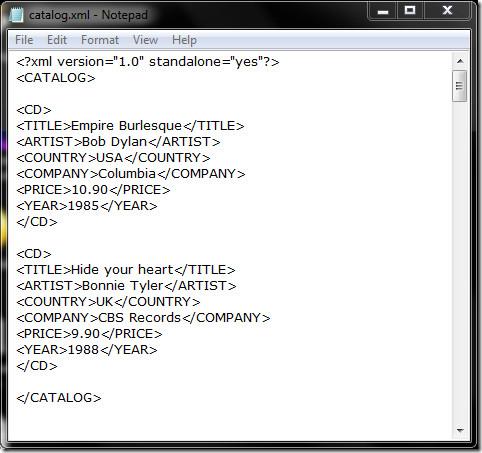
Aby zaimportować plik do programu Access 2010, uruchom aplikację, przejdź do zakładki Dane zewnętrzne i kliknij Plik XML .
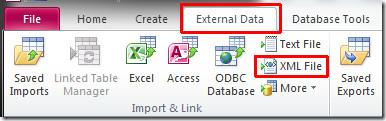
W oknie dialogowym Pobierz dane zewnętrzne wybierz plik XML, który chcesz zaimportować i kliknij przycisk OK.
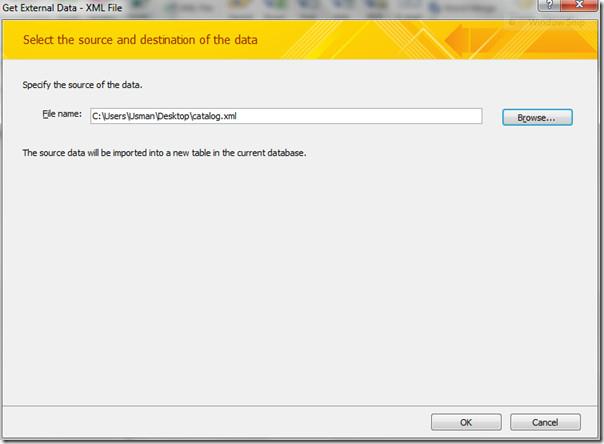
Pojawi się okno dialogowe, które pokaże zawartość pliku XML w przejrzystym formacie drzewa. Korzystając z opcji importu, możesz również zaimportować samą strukturę danych. Włącz opcję „Struktura i dane” , aby zaimportować dane wraz z ich strukturą. Kliknij OK, aby rozpocząć importowanie.
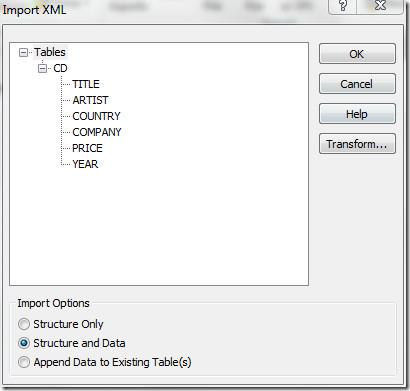
Plik danych XML został pomyślnie zaimportowany do programu Access, jak pokazano na poniższym zrzucie ekranu. Otwórz widok projektu , aby zastosować żądane ograniczenia do pól danych.
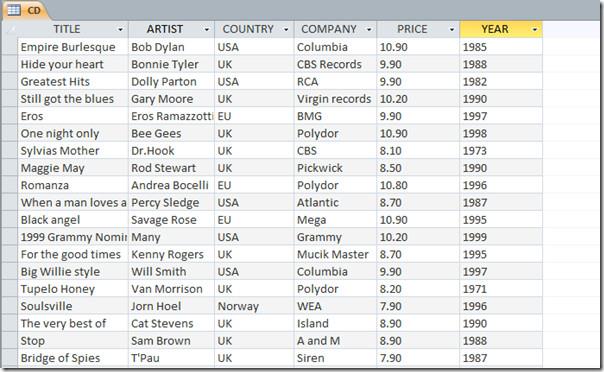
Ochrona ważnych dokumentów przed dostępem z zewnątrz byłaby niezwykle korzystna. Czasami podczas pisania dokumentu pojawia się paląca potrzeba…
Jedną z zalet systemu zarządzania relacyjnymi bazami danych, takiego jak Access 2010, jest łatwe konfigurowanie tabel i relacji z ograniczeniami, aby
W programie MS Access funkcja IIF zwraca jedną wartość, jeśli określony warunek ma wartość PRAWDA, lub inną wartość, jeśli ma wartość FAŁSZ. Funkcja IIF
Wykresy i grafy to doskonały sposób na prezentację danych. Program Microsoft Excel 2010 oferuje niemal każdy typ wykresu i ułatwia jego rysowanie, dzięki czemu
Odstępy są bardzo ważne podczas tworzenia dokumentów, ponieważ wpływają na ich wygląd i prezentację. Możesz je łatwo zwiększyć lub zmniejszyć.
Aplikacje pakietu Microsoft Office zapewniają najłatwiejszy sposób dostosowywania wstążki, kart i paska narzędzi Szybki dostęp, ale co zrobić, gdy trzeba zainstalować nową kopię?
Wykonywanie różnych operacji w programie Access nie jest takie proste, ponieważ RDBMS (system zarządzania relacyjnymi bazami danych) wymaga określonej składni i ograniczeń
Prawie każdy dokument zawiera informacje takie jak: ukryty tekst, informacje o obiekcie, dane osobowe (informacje identyfikujące: nazwisko autora) i inne
Wykresy to jedna z najważniejszych funkcji programu Excel, ale czasami trzeba ich używać w inny sposób. Spróbujemy stworzyć histogram porównawczy.
Zwykle przechowujemy dane w wielu arkuszach kalkulacyjnych, aby sprawdzać dane dla każdego wystąpienia i przeglądać je indywidualnie, ale byłoby wspaniale połączyć wszystkie




![Eksport/import ustawień wstążki i paska narzędzi szybkiego dostępu [Office 2010] Eksport/import ustawień wstążki i paska narzędzi szybkiego dostępu [Office 2010]](https://tips.webtech360.com/resources8/r252/image-8447-0829093801831.jpg)



